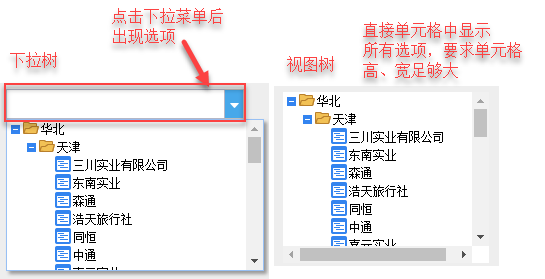1. 概述
1.1 应用场景
1.1.1 填报应用
填报报表中可以通过该控件选择具有多层树状结构的数据,录入填报的数据。
1.1.2 参数应用
参数面板处可以通过该控件选择具有多层树状结构的数据,键入查询参数。
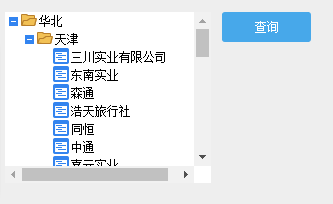
1.2 添加控件
1.2.1 填报应用
选中单元格后,点击右侧属性面板的控件设置,选择控件处下拉选择视图树控件,如下图所示:
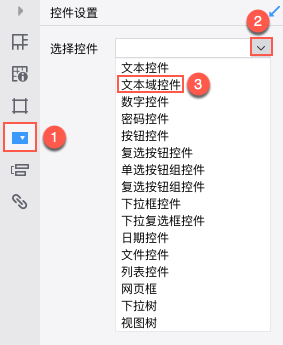
1.2.2 参数应用
将参数面板控件工具栏中的视图树控件拖入到参数面板中,如下图所示:
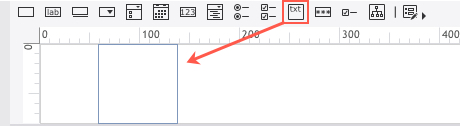
目录:
2. 控件介绍编辑
2.1 控件属性
2.1.1 填报应用
视图树控件的属性设置界面如下图所示:
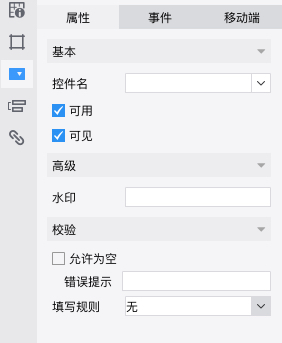
各属性设置项的详细介绍如下:
控 件 名:通常与参数结合使用,通过控件名可以获得该控件,从而获得控件值传递给对应参数;或者通过控件名获得控件后通过 JS 设置控件的属性。
可 用:勾选后,填报时可正常输入文本信息;不勾选,填报时控件灰化,不可编辑。
可 见:勾选后,填报时控件可见;不勾选,填报时控件不可见。
构建树:填报时控件内会显示浅灰色水印文字,以提示用户需要输入的信息,当点击控件编辑区域后,水印消失。
去除重复数据:
多选:
异步加载:
只返回叶子节点:
结果返回完整层次路径:
允许为空:勾选后,允许控件为空值;不勾选,填报校验和提交时会提示:不能为空。
错误提示:用户可自定义不允许为空的提示信息。
2.1.2 参数应用
视图树控件的属性设置界面如下图所示:
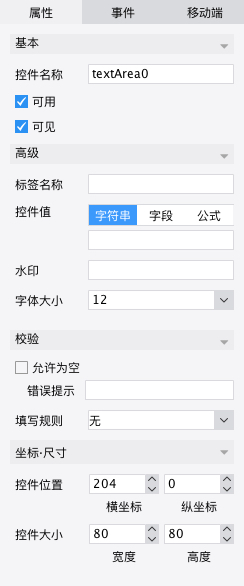
各属性设置项的详细介绍如下:
组件名称:通常与参数结合使用,通过控件名可以获得该控件,从而获得控件值传递给对应参数;或者通过控件名获得控件后通过 JS 设置控件的属性。
可 用:勾选后,预览时可正常输入文本信息;不勾选,预览时控件灰化,不可编辑。
可 见:勾选后,预览时控件可见;不勾选,预览时控件不可见。
标签名称:标签名称的作用就是用来弥补参数界面中标签控件不支持的问题。
控 件 值 :控件默认显示的值,详细内容参见文档:控件默认值。
数据字典:控件内会显示浅灰色水印文字,以提示用户需要输入的信息,当点击控件编辑区域后,水印消失。
字体大小:文本框中输入字体的大小。
多选:
异步加载:
只返回叶子节点:
结果返回完整层次路径:
允许为空:勾选后,允许控件为空值;不勾选,查询时会提示:不能为空。
错误提示:用户可自定义不允许为空的提示信息。
允许直接编辑:控件输入值需要符合的规则,如果不合规则,则提示错误信息,后面会详细介绍。
允许自定义值:
组件位置:调整控件在参数面板中的位置。
组件大小:调整控件的大小。
2.2 校验
1)允许为空
勾选后,可以不选择任何值;不勾选,不选择任何值时可自定义错误提示。如下图所示:
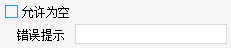
2)允许直接编辑
勾选后,下拉树控件的编辑框里面允许直接输入值,并实现模糊查询,主要用于在下拉树中快速查找。如下图所示:

3)允许自定义值
勾选后,允许在下拉树中手动输入值,不一定要在下拉列表中有对应数据相匹配;不勾选,不允许在下拉树中手动输入,只能在列表中选择。如下图所示:

2.3 高级
2.3.1 数据字典
1)自动构建
自动构建树能够根据数据自动构建出下拉树,无需一层一层定义数据,但是其必须使用树数据集来构建。
2)分层构建
不是所有的数据都能自动构建出下拉树,因此需要分层构建。
层次 1
层次 1 通过 数据字典 来定义下拉框的实际值与显示值。
层次 2
层次 2 的数据一般会根据层次1的数据进行过滤,因此需要定义成数据集,然后通过数据查询返回数据集定义的列。一般数据集定义成:
SELECT 字段 FROM 表名 WHERE 层次1的字段 = '${layer1}'
注:layer1 表示取层次 1 节点的值,若在层次 3 中调用,则是 SELECT 字段 FROM 表名 WHERE 层次2的字段 = '${layer2}'依次类推。
2.3.2 多选
即确定下拉树类型,默认不勾选,即为单选下拉树,勾选多选即为多选下拉树。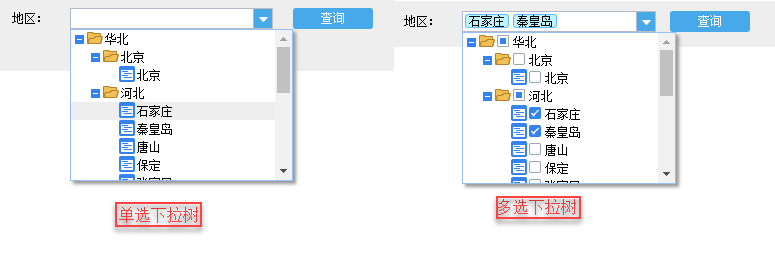
2.3.3 异步加载
勾选,使用异步加载,下拉树中首次只加载父节点的数据,当点击父节点前面的加号后才会重新与数据库交互取出对应的子节点数据,适用于数据量大的情况;不勾选,表示下拉树中的数据是一次性全部取出,适用于数据量小的情况。如下图所示:
2.3.4 结果返回叶子节点
勾选,结果返回叶子节点,即下拉树文本框中返回该节点最后一层的所有数据;不勾选,即表示选中什么则返回什么,如下表:
选项 | 勾选叶子节点 | 不勾选叶子节点 |
|---|---|---|
| 选中a | 返回值:a1,a2,a3 | 返回值:a |
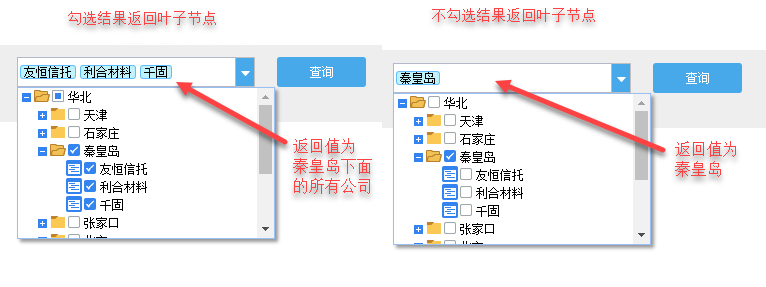
注:结果返回叶子节点只对多选下拉树起作用,结果返回叶子节点返回数组类型数据。
2.3.5 结果返回完整层次路径
1)结果不返回完整层次路径
下拉树是一种有层次结构的控件,不勾选结果返回完整层次路径选项,下拉树返回选中的值,根据是否结果返回叶子节点确定最终选中的值,如下图,勾选结果返回叶子节点,返回结果效果如下,查询出来的下拉树的值返回的是所有叶子节点数据,并且不是完整层次路径值,而是叶子节点的实际值:
回到下拉树属性设置面板,去掉结果返回叶子节点前面的勾选,再次预览查看效果如下图,下拉树查询出来的值是选中节点的实际值,没有返回叶子节点,且不是完整层次路径值,选中什么返回什么: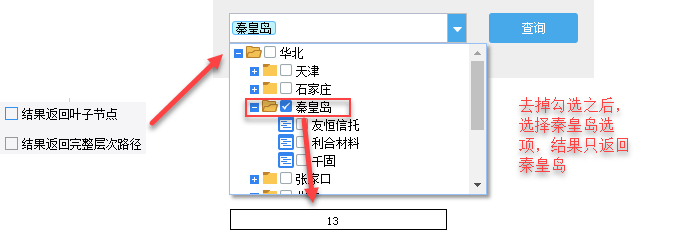
2)结果返回完整层次路径
在下拉树属性面板勾选结果返回完整层次路径前面的勾选,并选中结果返回叶子节点,预览查看模板,选中人力资源部选项的时候,可以看到下拉树返回的值为所有叶子节点的完整路径值,不再是叶子节点的实际值,如下图: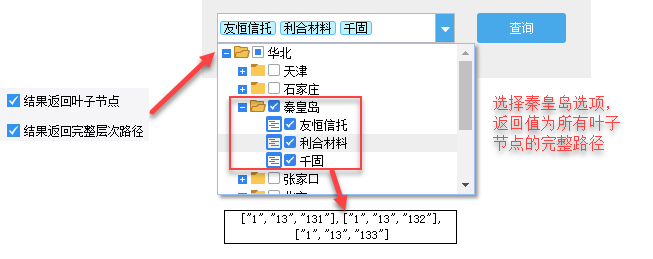
仍然勾选结果返回完整层次路径前面的勾选,去掉结果返回叶子节点前面的勾选,预览查看模板,可以看到下拉树返回值返回的为选中项的完整路径值,并不是叶子节点的路径,如下图: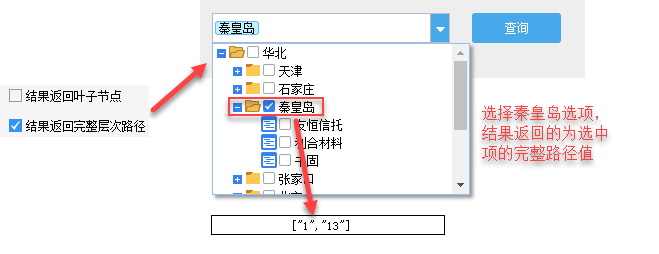
2.4 性能优先
下拉树在分层构建的时候,还是会去找子节点,导致性能很慢。
下拉树会去找其子节点以便来构建树,但是当选择“分层构建”这种方式的时候,是不需要有这步的。是可以直接根据设置的层级来构建树的,因此提供“性能优先”选项 。
当构建方式选择“分层构建”时,多一个“性能优先”的选项,如下图: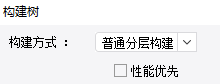
注:默认不选中“性能优先”
注:使用该选项时,由于不找子节点,那如果有层目录下没有子节点,预先是不知道的,显示的时候仍会是“+”,点开当然是没有数据的,如下图:
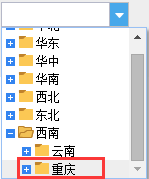
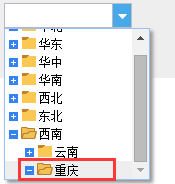
2.5 视图树与下拉树的区别
视图树与下拉树的定义方法是一样的,区别在于 B/S 端显示的效果不同,如下图:
注1:视图树最后返回的值类型是数组,如果要通过 JS 取值,不需要用 split 函数分割,直接用 index 即可。获取控件值的方法详细请查看 :引用控件及控件方法列表
注2:视图树的使用示例请查看:视图树超链